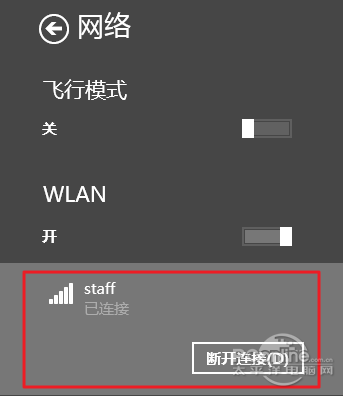
圖1 在Win8.1網路連線中不再看到快捷的轉換方式
透過網路共享中心我們可以看到目前所處的網路型別為公用網路連線,下面我們要做的就是將其設定為專用網路連線。
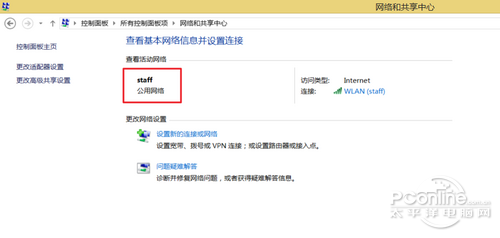
圖2 當前Win8.1系統網路為公用網路
首先,修改網路連線型別前請確認已經透過有線或無線連線到網際網路當中,使用快捷鍵Win+I開啟設定選單,選擇右下角的“更改電腦設定”;
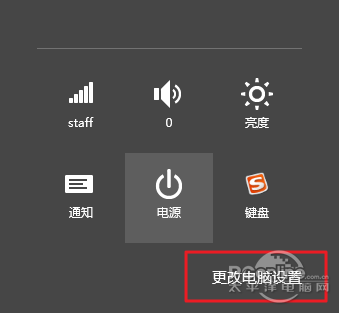
圖3 選擇更改電腦設定
在開啟的“電腦設定”中,選擇左側的“網路選項”;
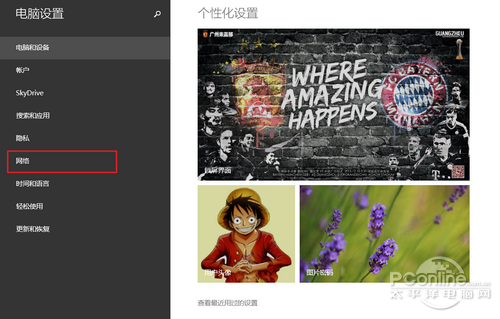
圖4 選擇網路選項
選擇當前已經連線的網路;
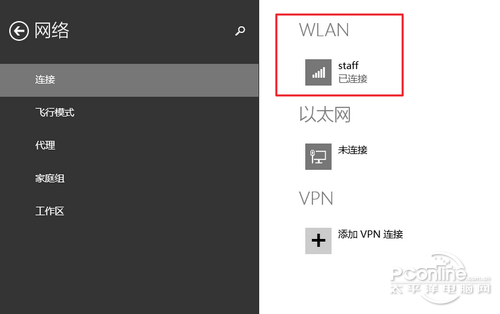
圖5
在開啟的網路設定中,找到“查詢裝置和內容”選項,此選項處於“開”狀態為專用網路,處於“關”狀態則為公用網路,我們需要手動將其開啟;
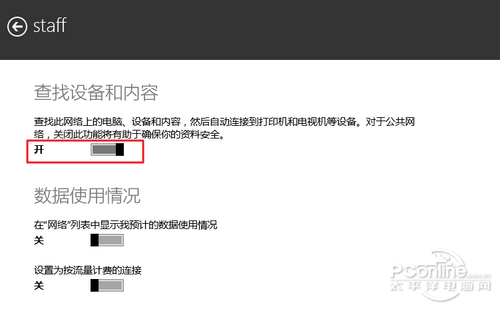
圖6
開啟成功後,回到網路共享中心可以看到當前的網路狀態已經轉換為“專用網路”。
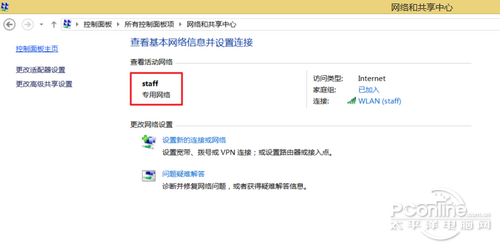
圖7 Win8.1網路轉換為專用網路
注:更多精彩教程請關注三聯電腦教程欄目,三聯電腦辦公群:189034526歡迎你的加入